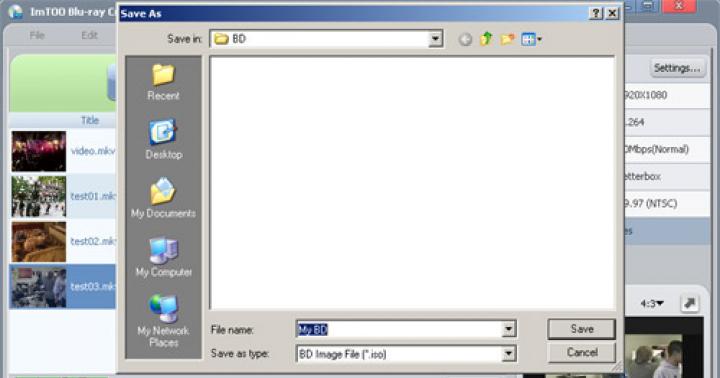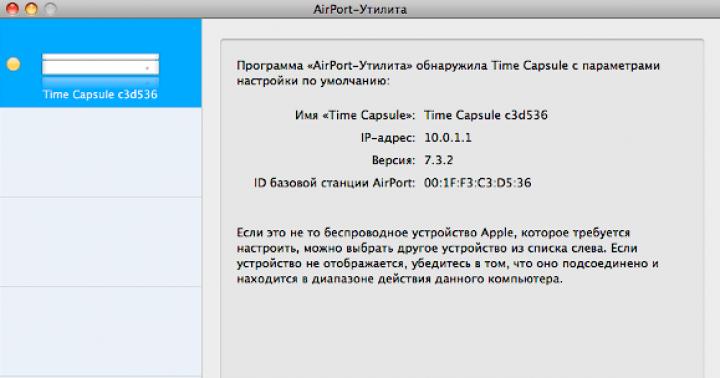هر صاحب مک بوک یا مدل دیگری دیر یا زود با یک مشکل روبرو می شود: اطلاعات جمع شده روی هارد دیسک را کجا باید تخلیه کرد، زیرا "لاستیک" نیست. یکی از راه های حل این مشکل می تواند استفاده از Time Capsule باشد.
به عنوان مثال، شما یک مک بوک ایر با ظرفیت SSD تنها 64 گیگابایت دارید و هر مگابایت به وزن طلا می ارزد. البته، در این مورد، یک درایو خارجی قابل حمل مناسب است، اما امکانات آن نامحدود نیست و حمل یک "چمدان با باتری" در همه جا با شما چندان راحت نیست. اگر بیش از یک کامپیوتر دارید، یا چند نفر بخواهند همزمان با شما فایلها را مبادله کنند، چه؟
با پیش بینی این وضعیت، سه سال پیش مهندسان اهل کوپرتینو یک دستگاه جهانی به نام کپسول زمان ساختند. نام خود به یکی از ویژگی های مهم Mac OS X اشاره می کند - استفاده از Time Machine برای پشتیبان گیری از داده ها. اکنون این دستگاه برای «فضای زندگی» در مک شما میجنگد. و نه تنها.
کپسول زمان چیست؟ در اصل، این یک نقطه دسترسی Apple Airport Extreme با پشتیبانی از فناوری Wi-Fi (با استانداردهای مدرن، به ویژه 802.11n 2.0) و در عین حال ذخیره سازی داده های بی سیم با هارد دیسک داخلی از 0.5 تا 2 ترابایت است.
علاوه بر مک های معمولی، Time Capsule به شما امکان می دهد به iPhone، iPod، Apple TV و سایر رایانه ها و دستگاه های مجهز به Wi-Fi در باندهای 2.4 گیگاهرتز و 5 گیگاهرتز متصل شوید. قیمت "کپسول زمان" (در ایالات متحده آمریکا) بسته به اندازه هارد دیسک از 300 تا 500 دلار متغیر است.
و ارزش پول را دارد. با استفاده از این دستگاه، دهها کاربر (از جمله کاربران ویندوز)، بدون «بسته شدن» به سیمها و حرکت آزادانه در محدوده تحت پوشش شبکه وایفای (در حالی که فایلهای سیستم آنها بهطور نامحسوس پشتیبانگیری میشود)، میتوانند به طور همزمان دادهها را مبادله کنند. ، اسناد را از طریق چاپگرهای Time Capsule متصل چاپ کنید، فیلم تماشا کنید، به موسیقی گوش دهید و حتی بازی های آنلاین انجام دهید.
تصمیم گرفته شده است. ما خرید می کنیم
از بسته بندی یک جعبه ظریف کوچک ساخته شده از پلاستیک سفید شیری به وزن حدود یک و نیم کیلوگرم با سیب گرانبها روی درب بیرون می آوریم. سینی لاستیکی قابل توجه است و به Time Capsule 2TB جدید اجازه می دهد تا بسیار بی صدا باشد و از لرزش جلوگیری کند. پنل پشتی دستگاه دارای انتخاب گسترده ای از پورت ها است: Gigabit Ethernet WAN، سه Gigabit Ethernet LAN و یک USB. این پیکربندی به شما امکان می دهد تا Time Capsule را در حالت روتر پیکربندی کنید و چاپگرهای مختلف یا درایوهای خارجی را به آن متصل کنید.
ایستگاه به طور قابل اعتماد توسط پروتکل های رمزگذاری محافظت می شود - Wi-Fi Protected Access™ (WPA/WPA2)، دسترسی بی سیم (WEP) با قابلیت پیکربندی رمزگذاری 40 بیتی و 128 بیتی از تداخل خارجی و از جمله موارد دیگر، اجازه می دهد تا دسترسی "پیوند" به آدرس های MAC هر دستگاه و با محدودیت زمانی برای هر جلسه ارتباطی. کپسول زمانی روی برد: NAT، DHCP، PPPoE، عبور VPN (IPSec، PPTP و L2TP)، پروکسی DNS، SNMP، پشتیبانی IPv6.
کابل برق را از طریق آداپتور یورو وصل می کنیم. ساده است. یک چراغ زرد روی پانل جلویی نشانگر چشمک زد - ایستگاه در حال آماده شدن برای پرتاب بود، سپس سبز شد. این بدان معنی است که کپسول زمانی برای استفاده آماده است. تنها چیزی که باقی می ماند این است که تنظیمات پارامترهای دسترسی کاربران شبکه بی سیم را وارد کنید. پس از این، چشم آبی ممکن است برای مدتی روشن شود (حالت آماده به کار). و دوباره سبز اکنون کپسول زمان با ظرفیت کامل کار می کرد.
راه اندازی یک ایستگاه پایه Wi-Fi
طبق توصیه های اپل، ما Time Capsule را به عنوان یک ایستگاه پایه بی سیم اختصاص می دهیم. از آنجایی که این دستگاه دارای قابلیتهای AirPort Extreme با دسترسی Wi-Fi است، میتوان آن را بلافاصله بهعنوان یک ایستگاه اصلی به جای یک کلاینت شبکه پیکربندی کرد. این به شما امکان می دهد به عملکرد بالا دست پیدا کنید و از تغییرات ناگهانی سرعت در طول فرآیند پشتیبان گیری جلوگیری کنید. با استفاده از کابل اترنت، مودم کابلی/ADSL (باند پهن) را به پورت WAN متصل می کنیم. ما از بخش /Programs/Utilities/AirPort-Utility جستجو و راه اندازی می کنیم.

نام دستگاه را انتخاب کنید، به عنوان مثال، "Time Capsule c3d536" و روی "ادامه" کلیک کنید. سپس کادر «ایجاد یک شبکه بیسیم جدید» و دوباره «ادامه» را علامت بزنید. دستورالعمل های ظاهر شده را دنبال کنید و منتظر بمانید تا Time Capsule راه اندازی مجدد شود. اکنون همه تنظیمات عملی خواهد شد.
اشکال زدایی PPPoE و VPN
پس از راهاندازی ابزار AirPort، نام کپسول زمان را انتخاب کنید و بگویید «راهاندازی دستی». به برگه "اینترنت" بروید. اگر اتصال از طریق پروتکل PPPoE انجام شده است، "connect via PPPoE" را انتخاب کنید. اکنون فقط باید نام کاربری و رمز عبور ارائه شده توسط ارائه دهنده را وارد کنید.
برای اتصال VPN، تب AirPort (شبکه بی سیم) را نیز باز کنید. همانطور که در مورد اول، ما آن را با توجه به توصیه ها ایجاد می کنیم. در اینجا می توانید با استفاده از منوی "امنیت شبکه بی سیم" یک نام به شبکه خود اختصاص دهید و یک رمز عبور به آن اختصاص دهید. اکنون این رمز عبور می تواند توسط صاحبان دستگاه های دیگر در شبکه شما، به عنوان مثال، iPad یا iPhone استفاده شود.
سایر اتصالات
بخش های اضافی AirPort دسترسی به چاپگرها را اختصاص می دهند. (برای Mac OS X نسخه 10.5، به System Preferences/Print and Fax بروید و چاپگر مورد نظر را اضافه کنید). در بخش Advanced، می توانید با ارائه اطلاعات MobileMe خود برای استفاده از Back to My Mac از راه دور، آمار را مشاهده کنید یا ارسال پورت را انجام دهید.
راه اندازی دسترسی مشترک به دیسک کپسول زمان

در منوی AirPort-Utility/Time Capsule، نام ایستگاه و رمز عبور را تنظیم کنید و سپس در برگه «Disks»، حقوق دسترسی به فایلهای دیسک کپسول زمان را تنظیم کنید.

روی «بهروزرسانی» کلیک کنید و منتظر بمانید تا دستگاه راهاندازی مجدد شود. (کاربران ویندوز هنگام تنظیم اتصال باید رمزگذاری 128 بیتی را غیرفعال کنند.) اکنون تصویر Time Capsule در مانیتور کاربران در Finder ظاهر می شود و می توانید با خیال راحت از شر فایل های اضافی انباشته شده با ارسال آنها به یک " جدید خلاص شوید. مینی سرور».
ماشین زمان را راه اندازی کنید

ما ماشین زمان را در "پنل تنظیمات" روشن می کنیم و به طور خودکار کپسول زمان را در شبکه شناسایی می کند. با صرف چند ساعت بر روی اولین نسخه، از خود و همکاران یا دوستان خود در برابر انواع "خراش" و کارهای عجولانه مرتبط با از دست دادن داده محافظت خواهید کرد. سپس Time Capsule به طور خودکار، در عرض چند دقیقه، فقط داده های تغییر یافته را کپی می کند.
کپسول زمان امکانات زیادی دارد. بیایید چند مثال بزنیم.
تماشای آنلاین فیلم در iPad
بسیاری از مردم از Time Capsule به عنوان کتابخانه رسانه خانگی خود استفاده می کنند و ویدیوها را مستقیماً روی صفحه نمایش بزرگ پخش می کنند، اما در مورد iPad چطور؟ به نظر می رسد که او همچنین می تواند با استفاده از برنامه فایل ها را از Time Capsule دریافت کند. قیمت آن در اپ استور فقط 3 دلار است.

قبل از اینکه بتوانید فایل ها را در درایو Time Capsule از راه دور ببینید، باید چند تنظیمات را انجام دهید. ابتدا باید وای فای را روشن کرده باشید. هنگامی که برای اولین بار FileBrowser را راه اندازی می کنید، باید روی نماد "plus" که ظاهر می شود کلیک کنید. در پنجره تنظیمات اتصال که ظاهر می شود، باید نام هر دیسکی را وارد کنید، به عنوان مثال "TC"، آدرس IP، نام کاربری و رمز عبور آن. شاید برای مثال به تنظیمات اضافی/تنظیمات پیشرفته نیاز داشته باشید؟ آدرس مک آیپد شما. نکات را بخوانید (متاسفانه فقط به زبان انگلیسی).
اگر همه چیز خوب پیش رفت، باید دایرکتوری روی Time Capsule با فیلمهای مورد علاقهتان با فرمتهای «خواندنی» توسط خود آیپد ببینید، برای مثال، mp4. با کدک H.264. اکنون فقط روی نام مورد علاقه خود "کلیک کنید".
شما همچنین می توانید به موسیقی گوش دهید، مثلا mp3.
ما زمان جلسه را برای مهمانان محدود می کنیم
با اتصال به یک آدرس MAC، می توانید زمان دسترسی مهمان را محدود کنید، به عنوان مثال، مشتری شرکت شما که فقط باید چند آرم را از لپ تاپ خود روی کپسول تایم "رها کند". به طور پیش فرض، دسترسی به شبکه به یک جلسه 24 ساعته محدود است. اما با تنظیم تنظیمات در AirPort Utility می توانید مدت زمان دسترسی به فضای ذخیره سازی شبکه خود را مثلاً بیست دقیقه کاهش دهید.
"شفا" دیسک خود کپسول زمان
به گفته اپل، برخی از مشکلات ممکن است با AirPort Extreme (مدل قبل از 2009)، AirPort Extreme (ایستگاه پایه/802.11n)، AirPort Extreme (دو باند II همزمان)، کپسول زمان (مدل قبل از 2009) رخ دهد.
برای جلوگیری از خطاهای احتمالی، لازم است نسخه های AirPort Utility و سیستم عامل دستگاه های Time Capsule را به صورت دوره ای از طریق "Software Update" به روز کنید. با این حال، شما مطلقاً نباید از Mac OS X Disk Utility برای تمیز کردن، بررسی یا تعمیر درایو Time Capsule خود استفاده کنید. پس از به روز رسانی برنامه ها و سیستم عامل، دستگاه را مجددا راه اندازی کنید.
در طول بوت، Time Capsule به طور خودکار ساختار سیستم فایل درایو داخلی را بررسی می کند و مشکلات را برطرف می کند. اگر مشکلی در درایو وجود داشته باشد، LED کپسول تایم به رنگ کهربایی چشمک می زند. سپس با استفاده از همان AirPort Utility می توانید وضعیت S.M.A.R.T دیسک را بررسی کنید.
اما خوشبختانه مدل جدید ما Time Capsule 2TB MC344 این مشکلات را ندارد و هیچکس مانع از داشتن یک "دیسکو" واقعی بی سیم پس از انجام تنظیمات لازم نمی شود.
این دستگاه یک ایستگاه کوچک است و می تواند در انجام کارهای زیر به شما کمک کند:
- هنگام تنظیم یک اتصال اینترنتی جدید که برای دستگاه ها و ارتباط آنها با یکدیگر آماده شده است.
- افزایش شبکه اینترنت: میتوانید هنگام کار بر روی اینترنت هر ابزاری را اضافه کنید.
- با استفاده از ابزارهای متصل به این واحد، هر فایلی را مبادله کنید.
در این مقاله در مورد کپسول زمان فرودگاه اپل 2 ترابایت صحبت می کنیم و آن را پیکربندی می کنیم.
مرحله 1 کابل باند پهنی که برای دسترسی به اینترنت استفاده می شود را از روتر قبلی شما خارج می کنیم و آن را در پورت WAN واحد خود وارد می کنیم. ما خود دستگاه را به منبع تغذیه روشن می کنیم. در "برنامه ها" در رایانه خود، به دنبال "Utilities" باشید و بر روی ابزار اختصاصی Airport کلیک کنید.
مرحله 2 در پنجره گوشه سمت چپ بالای صفحه، نام دستگاه خود را انتخاب کنید، سپس روی دکمه «ادامه» کلیک کنید، سپس بخش «ایجاد شبکه بیسیم جدید» را انتخاب کنید و دوباره روی «ادامه» کلیک کنید. پس از این، واحد شما باید برای اعمال تمام دستکاری هایی که انتخاب کرده اید، راه اندازی مجدد شود.

مرحله 3 اکنون، باید فرودگاه را در پنجره (گوشه سمت چپ بالای صفحه) راه اندازی مجدد کنید، نام واحد خود را انتخاب کنید، روی آن کلیک کنید و برگه "پیکربندی دستی" را انتخاب کنید. بسته به نوع اتصال شما (PPPoE یا VNP - این داده ها در قرارداد خدمات با ارائه دهنده اینترنت شما ارائه شده است)، انتخاب کنید:
- اگر اتصال PPPoE دارید: "اتصال از طریق PPPoE" و ورود به سیستم و رمز عبور را از توافق با ارائه دهنده وارد کنید.
- اگر اتصال VNP دارید: "شبکه بی سیم" را باز کنید - در آنجا نام و رمز عبور شبکه را اختصاص می دهید و روی "به روز رسانی" کلیک می کنید.
مرحله 4 اکنون دسترسی به ایستگاه بی سیم خود را تنظیم می کنید. در همین ابزار، تب Time capsule را انتخاب کنید و نام ایستگاه و رمز عبور را وارد کنید. روی دکمه "به روز رسانی" کلیک کنید و همه تنظیمات اعمال می شوند. 
مرحله 5 از طریق برنامه Time Machine که در همه دستگاه های دارای سیستم عامل مک ارائه می شود، با شروع به کار، دستگاه نصب شده ما به طور خودکار شناسایی می شود. از طریق این برنامه می توانید برای رفع هر گونه مشکل با واحد کار کنید.

کپسول زمان فرودگاه 3 ترابایت و راه اندازی آن هیچ تفاوتی با مراحل توضیح داده شده در بالا ندارد. این قانون برای هر مدلی از این دستگاه ها اعمال می شود.
همانطور که می بینید، ایجاد یک اتصال دیگر بر روی کپسول زمان فرودگاه اپل 3 ترابایت و راه اندازی آن زمان بسیار کمی می برد، اما فرصت هایی که پس از انجام تمام مراحل توضیح داده شده در بالا در دسترس خواهند بود، قطعا هر کاربری را خوشحال می کند.
اپل گاهی اوقات دستگاه های بسیار عجیب و غریبی می سازد که به کاربران اجازه می دهد نه تنها برای هدف مورد نظر خود، بلکه همانطور که می خواهند از آنها استفاده کنند. علاوه بر این، وقتی چنین جامعه قدرتمندی وجود دارد که در آن مخترعان زیادی وجود دارد. به عنوان مثال، یک ست تاپ باکس برای Apple TV، به نظر می رسد، خوب، چه کاری می توانید با آن انجام دهید، پس از همه، می تواند کارهای زیادی انجام دهد! اما نه، علاقه مندانی بودند که دستگاه را به نوعی ضبط کننده ویدیو تبدیل کردند که از بسیاری از فرمت های ویدیویی رایج پشتیبانی می کند. افراد مهربانی بودند که راز تعویض هارد بدون ضرر را برای جهانیان فاش کردند. و البته این تمام کاری نیست که علاقه مندان با این اکسسوری انجام داده اند. امروز می خواهم در مورد دستگاه مشابه دیگری به نام Apple Time Capsule به شما بگویم. این نام ارتباط نزدیکی با یکی از عملکردهای Mac OS، Time Machine دارد - پشتیبان گیری از داده های سیستم برای بازیابی بعدی هم به تنهایی و هم در لپ تاپ یا رایانه جدید.
ظاهر
دستگاه در یک جعبه کوچک تحویل داده می شود، با باز کردن آن، ما خود کپسول زمان، یک کابل برق، دیسک های دارای نرم افزار برای سیستم عامل مک و ویندوز را پیدا می کنیم. از آنجایی که این لوازم جانبی به دلیل مشکلات مربوط به صدور گواهینامه استاندارد IEEE 802.11n هنوز به طور رسمی در روسیه عرضه نشده است (تا آنجا که من متوجه شدم، دقیقا به همین دلیل)، کابل برق به یک آداپتور برای سوکت های ما نیاز دارد. شما می توانید کپسول تایم را بدون ترس از سوزاندن آن وصل کنید، ولتاژ 140 تا 240 ولت را پشتیبانی می کند. خود دستگاه یک جعبه نسبتا کوچک، پلاستیک سفید شیری، یک نشانگر نور در پنل جلویی است و نه یک دکمه. به جز اینکه یک سوراخ با دکمه مخفی Reset وجود دارد، در پشت قرار دارد، و ابتدا با پوزخند فکر کردم که مجبور نیستم از آن استفاده کنم. همانطور که معلوم شد، من اشتباه کردم. در پشت پورت های پراکنده وجود دارد:
- یک پورت گیگابیتی اترنت WAN برای اتصال ADSL یا مودم کابلی
- سه پورت LAN گیگابیتی اترنت برای اتصال کامپیوترها یا دستگاه های شبکه
- پورت USB برای اتصال پرینتر USB یا هارد USB خارجی



ابعاد دستگاه 197x197x36.6 میلی متر است، وزن کپسول تایم بسته به تغییر از یک و نیم کیلوگرم می باشد. در حال حاضر، دستگاه هایی با ظرفیت هارد دیسک یک یا دو ترابایت مرتبط هستند؛ گزینه دوم مورد آزمایش قرار گرفت. در مقاله ای در مورد اعلامیه اخیر این شرکت، من به یک واقعیت اشاره کردم که شخصاً برای من خوشایند نبود - "کپسول ها" نیز به روز شدند و سازنده تر شدند. این اتفاق افتاد که چند ساعت بعد نسخه ای را که برای آزمایش برداشتم خریدم، زیرا لازم بود آن را "به موقع" به روز کنم. از سوی دیگر، هنوز هم چیز خوبی است.


دو کلمه در مورد هارد: همانطور که در سایت اپل نوشته شده است از هارد Serial ATA درجه سرور 7200 rpm استفاده شده است.

تنظیمات
شاید در مورد نحوه تنظیم Time Capsule برای استفاده خودم صحبت کنم و در زیر کمی در مورد سایر احتمالات صحبت خواهیم کرد. پس دلیل تغییر اکسس پوینت برای شخص من ساده است. من دو سال است که از Zyxel P-330 استفاده می کنم. یا بهتر بگوییم، حتی این بود که او از آن استفاده نکرد، بلکه جنگید. خانواده دستگاه های زیادی با وای فای دارند و عصر که نشستم PS3 بازی کردم، کنسول به سادگی خطای اتصال داد. البته اگر لپتاپ همسرم، لپتاپ، آیفون و دستگاه دیگری هم در شبکه وجود داشته باشد که فراموش شده باشد. اما متصل زایکسل چه کرد؟ نیاز به راه اندازی مجدد و همینطور هر روز. من معتقدم که با یک یا دو دستگاه این چیز می تواند بسیار خوب کار کند. اما به محض اینکه چیز دیگری ظاهر شد، 330 با تکان دادن قلم خود، مؤدبانه این "چیزی" را به سرزمین های دور فرستاد. فکر جایگزینی مدت ها پیش مطرح شد، اما هرگز به آن نرسید. و وقتی کپسول زمان را برای آزمایش بردم، به خرید آن فکر نکردم - مهم نیست که شما چه می گویید و چه استدلالی داشته باشید، این یک روتر بسیار گران است. حتی با وجود هارد دیسک بسیار بزرگ، حتی با وجود تمام خوبی های دیگر. من اینطور فکر کردم: آن را آزمایش خواهم کرد، اگر دوستش داشتم، به AirPort Express نگاه خواهم کرد. خوب، یا به یک فرودگاه معمولی.
همه چیز اشتباه شد. برای شروع، کابل اترنت را در دستگاه، در پورت WAN وارد کردم. من سالهاست که از Akado استفاده میکنم؛ حیف است که تلویزیون دیجیتال نمیتواند به خانه من برسد. اما همه چیز با اینترنت خوب است. من تمام تنظیمات را یادداشت کرده بودم، بنابراین تنها کاری که باید انجام میدادم این بود که یک برنامه کوچک را از دیسک موجود نصب کنم، به نام "AirPort Utility". جالب است که شما حتی مجبور نبودید زبان نصب و برنامه را انتخاب کنید؛ همه چیز بلافاصله به زبان روسی بود. بله، برای راه اندازی از MBP 17 با Snow Leopard نصب شده استفاده کردم. بنابراین، تمام قطعات پازل در کنار هم قرار می گیرند، نشانگر روی کپسول زمان زرد چشمک می زند، برنامه این دستگاه را شناسایی می کند و پیشنهاد می کند آن را پیکربندی کند. باشه، بیا انجامش بدیم! این روند پیچیده نیست؛ اگر حداقل یک بار نقطه دسترسی را از طریق رابط وب پیکربندی کرده باشید، در اینجا نیز مشکلی وجود نخواهد داشت. اما در مورد من نه. مشکل بعد از انجام تنظیمات ظاهر شد. در تمام این مدت، نشانگر دستگاه به طور مرتب زرد چشمک می زد و نشان می داد که تنظیمات در حال ضبط هستند. اما در مرحله آخر که قرار بود Time Capsule دوباره راه اندازی شود، هیچ اتفاقی نیفتاد. علاوه بر این، توسط هیچ کامپیوتری شناسایی نشد. مجبور شدم یک خودکار بردارم و از دکمه Reset استفاده کنم. هوم، این کمکی نکرد. پس از خواندن دستورالعمل ها، به یک واقعیت جالب پی بردم: اگر فقط فشار دادن و نگه داشتن دکمه برای چند ثانیه کمکی نمی کند، باید کابل را از پریز جدا کنید، دکمه Reset را فشار داده و نگه دارید و کپسول زمان را به آن وصل کنید. دوباره شبکه این روش کمک کرد. دوباره با دقت وارد تنظیمات شدم و دوباره همون مشکل. در مرحله نهایی، دستگاه راه اندازی مجدد نشد.



من شما را شکنجه نمی کنم، یک ساعت تلاش کردم تا دلیل آن را پیدا کنم، و معلوم شد که پیش پا افتاده است. من کپسول زمان را با استفاده از آنچه تنظیم "سریع" نامیده می شود تنظیم کردم، در حالی که باید تنظیمات را به صورت دستی انتخاب می کردم. وقتی تمام داده ها را در این پنجره وارد کردم، کپسول زمان به درستی راه اندازی مجدد شد و شروع به توزیع اینترنت در کل منطقه کرد.
من به هیچ وجه نمی خواهم سازندگان نرم افزار Time Capsule را سرزنش کنم ، زیرا به دلایلی مشکلی که ایجاد شد فقط برای من معمول بود؛ هیچ کس در انجمن ها با این مشکل روبرو نشده بود.
در تنظیمات چه کاری می توانید انجام دهید؟ می توانید AirPort را پیکربندی کنید، همه چیز در اینجا سنتی است. در بخش "بی سیم" می توانید یک حالت رادیویی را انتخاب کنید: 802.11 a/n - 802.11 b/g یا 802.11 a - 802.11 b/g. بخش "شبکه مهمان" برای ایجاد نوعی دنیای کوچک ویژه برای بازدیدکنندگان خانه یا محل کار شما طراحی شده است - آنها می توانند به شبکه متصل شوند، اما شبکه خصوصی و کپسول زمان را "نخواهند دید". و بر این اساس، آنها به دیسک او دسترسی نخواهند داشت. تنظیمات اینترنت استاندارد هستند، اینجاست که باید داده های ارائه دهنده را وارد کنید. برخی از اطلاعات رسمی:
- Time Capsule دارای گواهینامه Wi-Fi draft 802.11n نسخه 2.0 (نسخه سیستم عامل 7.3.1) است.
- با رایانههای Mac، رایانههای شخصی ویندوز، و سایر دستگاههای Wi-Fi دارای گواهی استانداردهای Wi-Fi 802.11a، 802.11b، 802.11g و پیشنویس مشخصات 802.11n نسخه 2.0 کار میکند.
- NAT، DHCP، PPPoE، پشتیبان VPN (IPSec، PPTP و L2TP)، پروکسی DNS، SNMP، IPv6 (تونلهای 6 در 4 و پیکربندی تونل دستی).





همچنین بخشهای جداگانهای برای راهاندازی پرینترها و درایوها (متصل از طریق USB) وجود دارد؛ در بخش پیشرفته میتوانید آمار را مشاهده کنید، انتقال پورت را تنظیم کنید، دادههای MobileMe خود را برای عملکرد Back to My Mac مشخص کنید و IPv6 را تنظیم کنید.
بنابراین، پس از تمام تنظیمات، دستگاه دیگری در Finder ظاهر می شود، کپسول زمان. در وسعت هارد دیسک خود می توانید بسیاری از فایل های ضروری و مفید را ذخیره کرده و در هر زمان به آنها دسترسی داشته باشید. به عنوان مثال، اولین کاری که تصمیم گرفتم انجام دهم این بود که مجموعه عظیمی از ویدیوهای مختلف را در حافظه کپسول زمان ذخیره کنم - سریال های تلویزیونی تماشا شده، فیلم های خوبی که قبلاً صدها بار دیده شده بودند، ضبط کنسرت ها و غیره. به عبارت ساده، چیزی که از حذف آن متنفرید، اما همچنین نمیخواهید فضایی روی دیسک لپتاپ شما اشغال کند. برای شروع، من چهار فیلم استاندارد "avishkas" را انتخاب کردم، حجم متوسط 1.5 گیگابایت است. یک پوشه VIDEO در کپسول زمان ایجاد شد و فایل ها به "کپسول" وارد شدند. خب سرعتش بد نیست چهار ویدیو در بیست دقیقه بد نیست.
به طور جداگانه، باید در مورد اینترنت، در مورد عملکرد پایدار و روان با تمام دستگاه های خانگی گفت. برای من این یک نوع "نقطه عطف" روانشناختی است که شما صبح صبحانه می خورید، وای فای را روی گوشی خود روشن می کنید و نمی دانید که آیا به شبکه وصل می شود یا نه... گاهی اوقات این باعث می شود من خیلی عصبانی. این مورد در مورد کپسول تایم صدق نمی کند؛ چند هفته ای است که در خانه است و در این مدت هیچ راه اندازی مجدد یا مشکلی در اتصال وجود نداشته است. من شخصا از محدوده عملیاتی راضی هستم؛ در یک آپارتمان سه اتاقه سیگنال در همه جا قابل اعتماد است، هم در ایوان و هم در آشپزخانه.
ماشین زمان
در تئوری، هدف اصلی Time Capsule استفاده از هارد دیسک برای پشتیبان گیری است. همه چیز در اینجا ساده است: Time Machine را انتخاب کنید، این عملکرد را فعال کنید، دیسک سخت را مشخص کنید - به ترتیب، Time Capsule. پس از این، پشتیبان گیری به طور خودکار انجام می شود. این فرآیند تاثیر زیادی بر سرعت کار در شبکه ندارد، اما می تواند زمان زیادی را صرف کند. و صادقانه بگویم، حیف از فضای موجود در چنین درایو شبکه خوبی است، فکر می کنم اگر به لپ تاپ دیگری "انتقال" کنم، یک هارد اکسترنال را از طریق USB وصل می کنم و خیلی سریعتر کپی می کنم. درست است، در مورد من، هنگام استفاده از کپسول زمان، روند بسیار کند است.

چه چیز دیگری؟
خب، حالا بیایید در مورد کارهایی که می توانید با کپسول زمان انجام دهید صحبت کنیم. طرح کار با دستگاهی که توضیح دادم بسیار ساده است؛ در واقع برای من فقط یک نقطه دسترسی و یک درایو شبکه برای ذخیره و پخش فایل های مختلف است. بله، بله، دقیقاً از کپسول زمان میتوانید ویدیوها را کاملاً، بدون مشکل، بدون تأخیر یا «ترمز» تماشا کنید. اما اگر انواع دیگری در کپسول زمان خود دارید و بیشتر می خواهید، باید به اینجا، به انجمن Ru_mac بیایید. ما به دنبال برچسب می گردیم و گنجینه واقعی دانش را پیدا می کنیم. مثلا:
"سلام! مشکل زیر پیش اومده من نت بوک با ویندوز 7 دارم اینترنت از طریق Capsule با صدای بلند کار میکنه ولی پیچ کپسول دیده نمیشه... در محیط شبکه هم کپسولی وجود نداره هرچند گروه Workgroup هست هر کجا. اگر یک درایو شبکه را در ویندوز وصل کنید، خیلی طولانی فکر می کند، بعد مانند چک کردن آدرس شبکه می افتد ... با مک بوک با پیچ کپسول خوب کار می کند و ویندوز 7 پوشه های اشتراک گذاری شده مک بوک را می بیند. به طور معمول، اما به سادگی از دیدن کپسول خودداری می کند... شاید کسی با این مشکل برخورد کرده است؟ یا شاید اگر حدس میزنید که چه کاری میتوان انجام داد غیر از بیرون انداختن نتبوک با ویندوز 7"
راه حل ساده بود: "کل ترفند این است که در ویندوز 7، به طور پیش فرض در تنظیمات اشتراک گذاری، فقط باید با دستگاه هایی کار کنید که از رمزگذاری 128 بیتی پشتیبانی می کنند ... اگر این زباله ها را غیرفعال کنید، همه چیز با آن کار می کند. یک انفجار.»
توجه شما را جلب نخواهم کرد، اگر به Time Capsule و سناریوهای غیر استاندارد برای استفاده از آن علاقه دارید، پیوند را در انجمن Ru_mac دنبال کنید. موضوعاتی در مورد اتصال دستگاه های اضافی به Time Capsule و استفاده با ارائه دهندگان مختلف و ویژگی های پشتیبان گیری و بسیاری از اطلاعات کلی وجود دارد. از جمله مقایسه با رقبا، مشاوره در مورد خرید و تعمیرات.
نتیجه گیری
من بدون هیچ «اما» این کار را انجام خواهم داد؛ این دستگاه قیمت بسیار کمی دارد؛ اگر آن را در ایالات متحده بخرید، باید آن را با حدود پانصد دلار تهیه کنید. در روسیه، این رقم به بیست هزار روبل یا حتی بیشتر تبدیل می شود. کپسول زمان، مانند برخی دیگر از گجتهای اپل، تحت ضمانت جهانی نیست؛ اگر خراب شود، باید علاقهمندی را پیدا کنید که مایل به کمک در تعمیر باشد. بنابراین گران است و هنوز برای روسیه چندان مرتبط نیست. علاوه بر این، می توانید روتر دیگری را با پول کمتر خریداری کنید.
برای خودم، به یک دلیل ساده انتخاب کردم: برای یک کاربر MacOS، کار با درایو شبکه یک لذت واقعی است، به علاوه من کپسول زمان را به عنوان یک نقطه دسترسی دوست دارم. تقریباً بی صدا کار می کند، اگرچه در حین انتقال داده گرم می شود. بنابراین، «کپسول» ریشه دوانده و جای خود را در خانه پیدا کرده است؛ من نمیخواهم در حال حاضر به دنبال جایگزینی بگردم. شاید بعداً یک چاپگر و یکی از هاردهای اکسترنال را به آن وصل کنم، خواهیم دید. در هر صورت، اپل یک چیز نسبتاً جالب، هرچند گران قیمت، ارائه کرده است.
روز خوب! در یک نفس به کتابچه راهنمای نحوه کار با دستگاه های اپل ادامه می دهم. اکنون می خواهم در مورد اتصال به درایو Time Capsule از دستگاه های تلفن همراه صحبت کنم. همانطور که متوجه شدید، ما در مورد دستگاه های iOS و دستگاه های اندروید صحبت خواهیم کرد. فوراً می گویم که در اندروید کار با Time Capsule آسان تر است و عملکردهای همگام سازی بیشتری وجود دارد که بسیار عجیب است مانند اپل ، اما کاملاً کار نمی کند و سپس فقط با iPad (با تشکر فراوان از آنها که راهی برای اتصال در آیفون پیدا کرد). بنابراین، بیایید شروع کنیم.
1. کمی تئوری و آنچه ما نیاز داریم.
بیایید با تئوری شروع کنیم، یا چرا اتصال آن اینقدر آسان است؟ بسیار ساده است: Time Capsule با استفاده از پروتکل SMB کار می کند که توسط برخی برنامه ها پشتیبانی می شود. پس از پایان نظریه، بیایید به لیست برنامه ها برویم:
برای iPad: Oplayer HD(
3. روی + کلیک کنید، سپس "Windows Server (Samba)" و پنجره را ببینید:

جایی که:
میزبان - آدرس IP کپسول زمان در شبکه (10.0.1.1 یا 192.168.1.1 - همه اینها به تنظیمات بستگی دارد، پیش فرض 10.0.1.1 است)
بندر - دست نزنید
ورود - نام کاربری دیسک کپسول زمان
رمز عبور - رمز عبور کاربر کپسول زمان
نام - هر نامی از سرور (Kolya، Lesha، Time Capsule Home و غیره)
4. روی "ذخیره" کلیک کنید و voila، سرور اضافه شده است:

اکنون می توانید فیلم ها را مستقیماً از زمان کپسول تماشا کنید
اشکالات: وقتی مکث می شود، صدا/تصویر همگام نمی شود.
بیایید اندروید را با تایم کپسول دوست کنیم
در اینجا شما باید کمی سرهم بندی کنید، اما نتیجه ارزش آن را دارد: فیلم، موسیقی و فایل - همه اینها را می توان مستقیماً در دستگاه بارگیری کرد! بنابراین، بیایید شروع کنیم:
1. ES Explorer (RUS ES Explorer) را باز کنید:

2. انگشت خود را به چپ یا راست بکشید، روی «شبکه» (گوشه سمت چپ بالا) کلیک کنید:

3. LAN را انتخاب کنید:

4. روی "ایجاد" کلیک کنید
5. "سرور" را انتخاب کنید:

6. یک پنجره باز خواهد شد:

جایی که:
دامنه - لمس نکنید.
آدرس - آدرس IP کپسول زمان در شبکه (10.0.1.1 یا 192.168.1.1 - همه اینها به تنظیمات بستگی دارد، پیش فرض 10.0.1.1 است).
ورود - نام کاربری دیسک Time Capsule.
رمز عبور - رمز عبور کاربر کپسول زمان.
نام - هر نامی از سرور (Kolya، Lesha، Time Capsule Home و غیره).
7. Woo-ala، سرور در برنامه ظاهر شده است.
8. شما بپرسید چرا Rock-Player را نصب کردیم، من پاسخ می دهم: برای تماشای ویدیو از کپسول! ویدیو کاملاً راحت پخش می شود ، پخش کننده از بسیاری از فرمت های فایل پشتیبانی می کند ، به طور کلی من آن را توصیه می کنم! همین برنامه می تواند ویدیو را از دستگاه پخش کند.
این اساساً تمام گزینه های پیکربندی ممکن است. همه چیز در واقع آنقدرها که به نظر می رسد پیچیده نیست. اگر سوالی دارید، بپرسید، ما با هم آن را حل خواهیم کرد